Gemini di Looker memberikan bantuan yang didukung teknologi AI generatif untuk membantu Anda menangani data. Di IDE Looker, panel Bantu saya membuat kode menggunakan Gemini di Looker untuk membuat saran kode LookML sebagai respons terhadap perintah tertulis. Anda dapat menggunakan Gemini untuk membuat dimensi, grup dimensi, dan ukuran di project LookML.
Sebelum memulai
Untuk menggunakan Gemini di IDE Looker, perhatikan persyaratan berikut:
- Instance Looker (Google Cloud core) yang diaktifkan untuk Gemini di Looker.
- Peran Looker yang berisi izin
developuntuk setidaknya satu model dalam project LookML.
Menggunakan Gemini di IDE Looker
Untuk menggunakan Gemini guna membuat LookML di project Looker, ikuti langkah-langkah berikut:
- Di instance Looker, aktifkan Mode Pengembangan.
- Buka project Anda di IDE Looker.
- Gunakan file browser IDE untuk membuka file tampilan LookML tempat Anda ingin menyisipkan LookML.
Pilih ikon Bantu saya membuat kode dari pemilih panel samping.
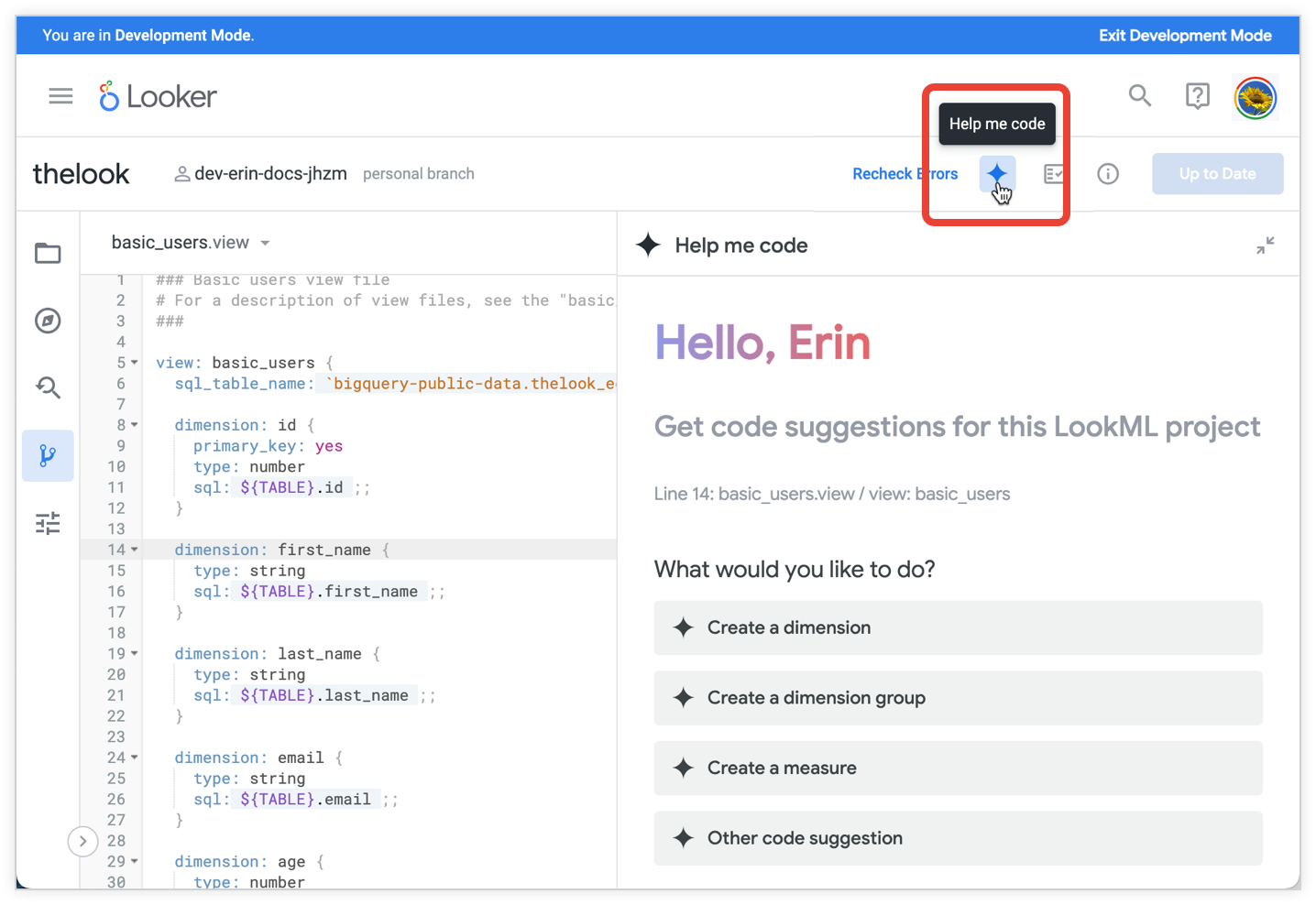
Dengan panel Bantu saya membuat kode terbuka, klik untuk menempatkan kursor pada baris dalam file tampilan LookML. Berdasarkan jenis file LookML dan posisi kursor Anda dalam file, Gemini akan memberikan opsi yang sesuai untuk memandu Anda, seperti Buat dimensi atau Buat ukuran.
Pilih salah satu opsi berikut dari panel Bantu saya membuat kode:
- Membuat grup dimensi
- Membuat dimensi
- Membuat pengukuran
- Saran kode lainnya: Anda dapat menggunakan opsi saran kode lainnya jika ingin mencoba elemen LookML yang berbeda. Ingat bahwa Gemini adalah teknologi tahap awal, jadi validasi dan uji semua output sebelum men-deploy-nya.
Di kolom teks panel Bantu saya membuat kode, gunakan bahasa percakapan untuk mendeskripsikan dimensi, grup dimensi, atau ukuran yang ingin Anda buat. Lihat bagian Tips untuk menggunakan Gemini di IDE Looker dan Contoh perintah di halaman ini untuk mendapatkan panduan.
Tekan Enter atau klik ikon Submit untuk mengirim permintaan Anda ke Gemini. Gemini akan merespons dengan kode yang disarankan.
Dengan kode yang disarankan, Anda dapat melakukan hal berikut:
- Arahkan kursor ke tombol Sisipkan untuk melihat pratinjau LookML yang disarankan dalam file Anda. Anda dapat memindahkan kursor ke baris lain dalam file untuk melihat pratinjaunya di lokasi lain sebelum menyisipkan LookML dalam file.
- Klik tombol Edit untuk mengubah LookML yang disarankan secara manual.
- Klik tombol Sisipkan untuk menyisipkan LookML ke dalam file Anda di lokasi kursor.
- Berikan masukan tentang kode yang disarankan dengan memilih ikon suka (Respons ini bermanfaat) atau ikon tidak suka (Respons ini tidak seperti yang saya harapkan).
- Klik link Saran kode baru untuk memulai lagi dan memasukkan perintah baru untuk Gemini.
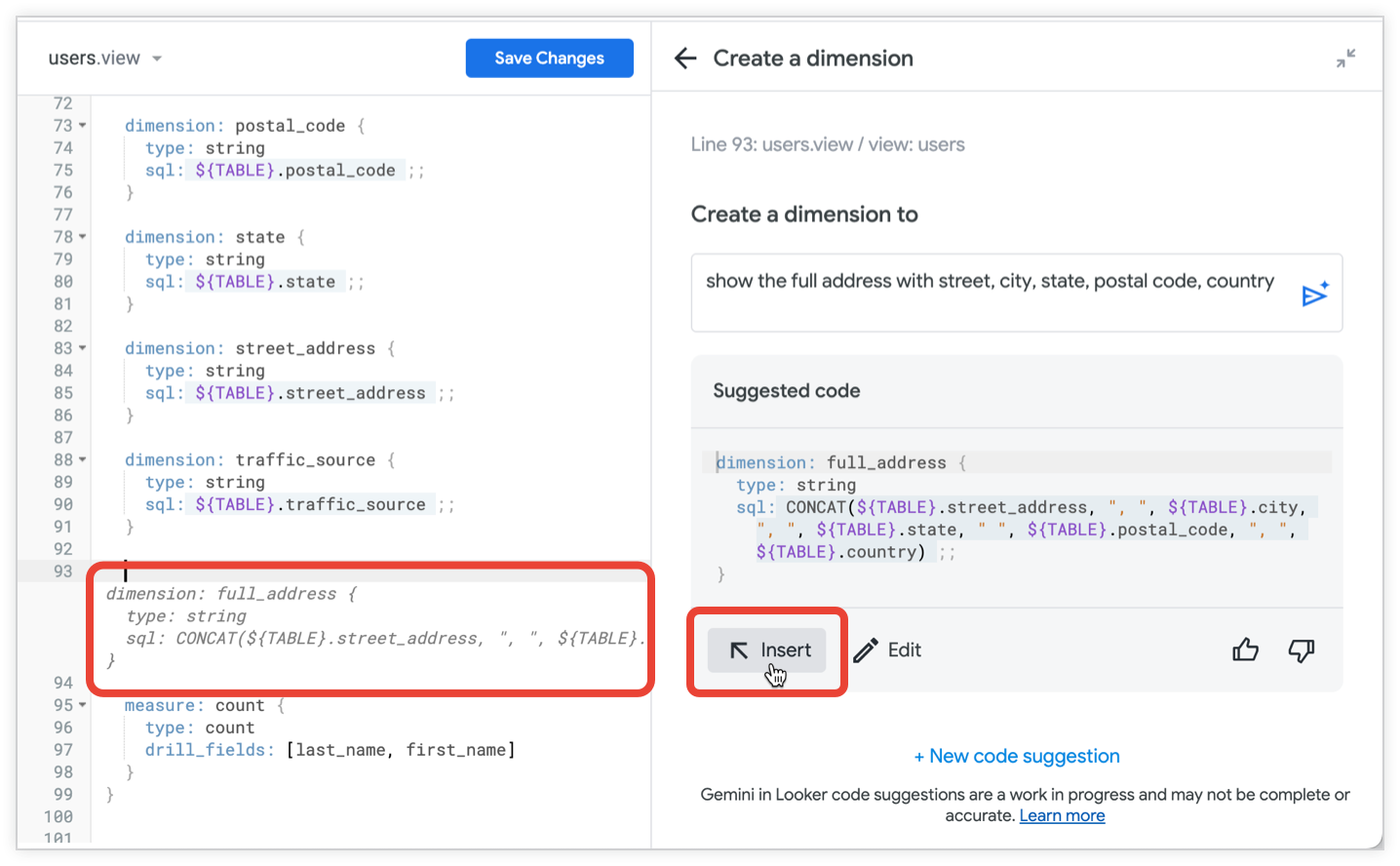
Klik Save Changes di file LookML Anda.
Verifikasi LookML dengan melakukan tindakan berikut:
- Gunakan LookML Validator untuk memverifikasi LookML Anda.
- Uji LookML Anda di Jelajahi.
Tips menggunakan Gemini di IDE Looker
Berikut beberapa tips untuk menggunakan Gemini di IDE Looker:
- Untuk mendapatkan hasil terbaik, tulis perintah Anda dalam bahasa Inggris Amerika. Lihat dokumentasi Batasan Gemini untuk Google Cloud untuk mengetahui informasi selengkapnya.
- Panel Bantu saya membuat kode tidak mempertahankan konteks dari perintah sebelumnya dalam percakapan dan tidak mempertahankan perintah di seluruh login dan refresh.
- Saat menggunakan LookML yang disarankan oleh Gemini, selalu validasi LookML Anda dengan LookML Validator, dan uji kolom baru Anda di Jelajah.
- Bergantung pada permintaan Anda, Gemini dapat menyarankan LookML yang mereferensikan kolom dalam file tampilan lainnya. Saat Anda menambahkan LookML yang disarankan ke file, simpan file dan jalankan LookML Validator. Validator LookML akan menampilkan error jika Anda perlu menambahkan pernyataan
includeke file model.
Contoh perintah
Untuk memberi Anda beberapa ide, berikut beberapa contoh perintah dan hasilnya:
Membuat dimensi menggunakan bujur dan lintang
Berikut adalah perintah yang menggunakan opsi Create a dimension yang meminta Gemini untuk membuat dimensi baru berdasarkan kolom longitude dan latitude yang ditentukan dalam file tampilan:
show coordinates with longitude and latitude
Gemini menampilkan kode yang disarankan ini:
dimension: coordinates {
type: location
sql_latitude: ${TABLE}.latitude ;;
sql_longitude: ${TABLE}.longitude ;;
}
Anda dapat memverifikasi LookML ini di Jelajah dengan memilih kolom coordinates baru, beserta kolom longitude dan latitude yang menjadi dasarnya. Karena Gemini membuat dimensi menggunakan type:location, hasil Jelajah menyertakan hyperlink untuk melihat koordinat di peta:
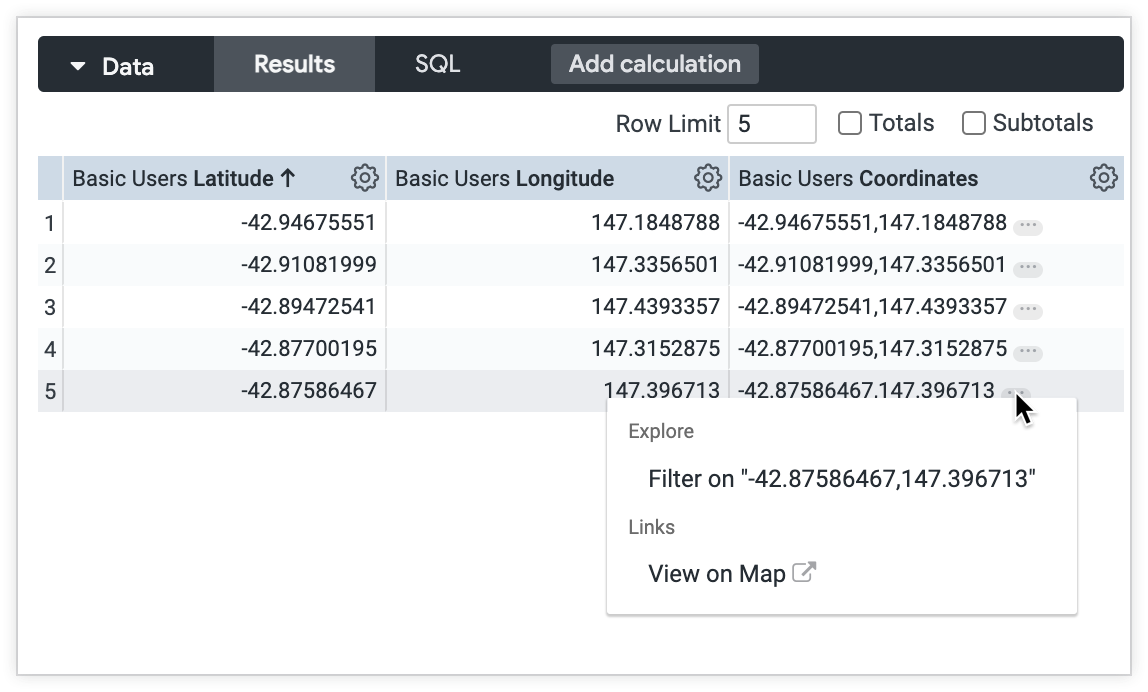
Membuat ukuran untuk total penjualan hari ini
Berikut adalah perintah yang menggunakan opsi Buat ukuran yang meminta Gemini membuat ukuran baru untuk jumlah semua pesanan hari ini:
show the total sale price of today's orders
Gemini menampilkan kode yang disarankan ini:
measure: todays_orders {
type: sum
sql: ${basic_order_items.sale_price} ;;
filters: [basic_order_items.created_at_date: "today"]
}

